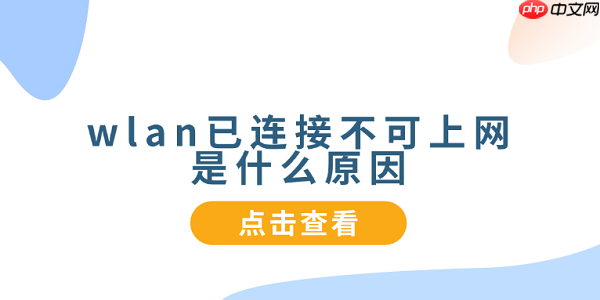
你是否曾遇到这样的困扰:电脑明明显示已连接Wi-Fi,却无法打开网页或使用网络应用?这种“假连接”现象令人费解。本文将深入解析导致WLAN连接成功但无法上网的常见原因,并提供实用的解决方法,助你迅速恢复网络畅通。

尽管设备提示已接入无线网络,但网络源端可能存在问题。无论是路由器异常还是运营商线路故障,都可能导致无法真正访问互联网。
尝试用其他设备(如手机、平板)连接同一Wi-Fi,观察是否能正常上网。若多设备均无法联网,问题很可能出在路由器或网络服务上。
对路由器进行重启操作:拔掉电源,等待约30秒后再重新接通。此举可清除缓存并重置网络状态,解决多数临时性故障。
若确认为外部网络问题,建议联系你的网络服务提供商(ISP),了解是否存在区域性的服务中断或维护安排。
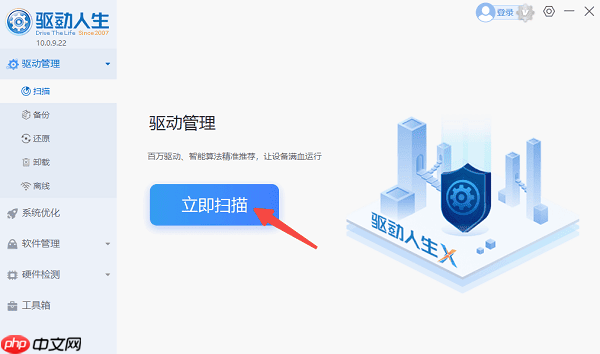
过时、损坏或不兼容的无线网卡驱动是引发连接异常的重要原因之一。使用“驱动人生”等专业工具可高效完成驱动检测与升级。
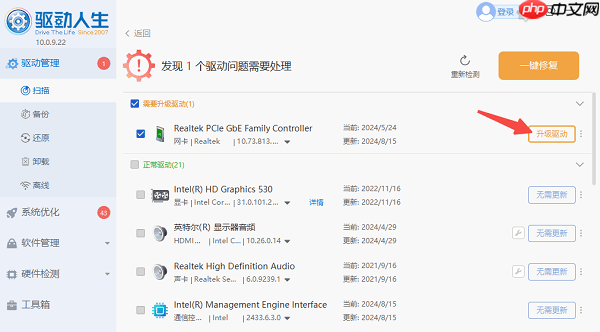
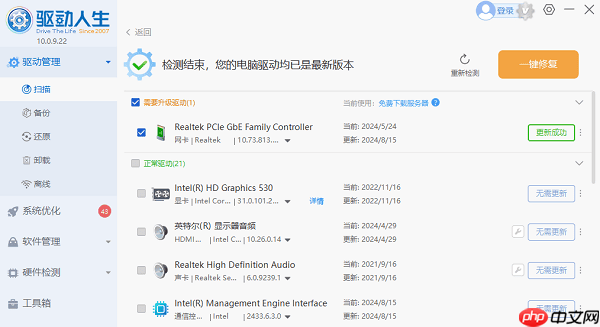
即使连接上了Wi-Fi,若IP配置不当,设备仍无法与互联网通信。这类问题多出现在手动设置IP后或DHCP服务异常时。
进入“控制面板” → “网络和共享中心” → “更改适配器设置”。
右键点击当前使用的无线网络连接,选择“属性”。
在“网络”标签页中,双击“Internet 协议版本 4(TCP/IPv4)”,确保勾选“自动获得IP地址”和“自动获得DNS服务器地址”。
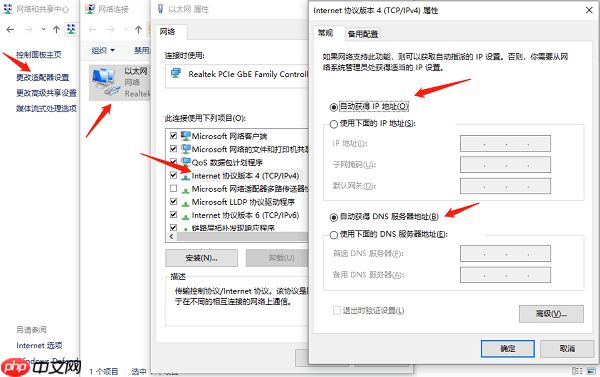
设置完成后点击“确定”保存更改。
同时检查路由器后台,确认其DHCP功能已开启,以确保能为接入设备自动分配有效IP地址。
当设备能连接Wi-Fi并获取IP,但仍打不开网页时,问题可能出在DNS解析环节。
进入“控制面板” → “网络和共享中心” → “更改适配器设置”,右键当前WLAN连接,选择“属性”。
双击“Internet 协议版本 4(TCP/IPv4)”,选择“使用下面的DNS服务器地址”,输入以下推荐的公共DNS:
Google DNS:首选 8.8.8.8,备用 8.8.4.4
OpenDNS:首选 208.67.222.222,备用 208.67.220.220

部分防火墙或第三方杀毒软件可能误判网络行为,从而阻止正常的上网请求,即使Wi-Fi连接状态正常。
打开“控制面板” → “Windows Defender防火墙”。
点击“启用或关闭 Windows Defender防火墙”,将域网络、专用网络和公用网络的防火墙状态暂时设为“关闭”。
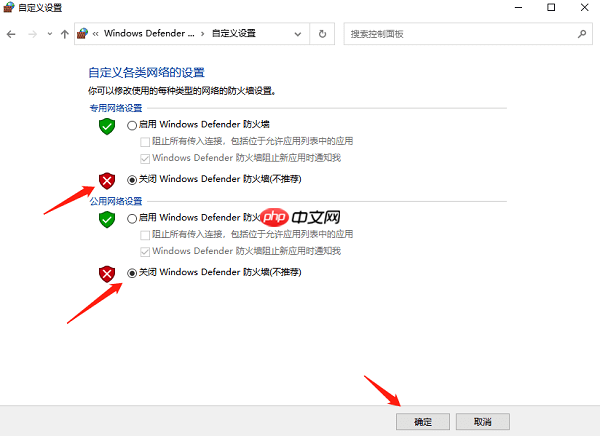
关闭后尝试访问网页,若网络恢复,则说明是防火墙限制所致。
若安装了第三方安全软件(如360、卡巴斯基等),请进入其设置界面,查看是否有“网络防护”或“上网控制”功能被启用,适当调整或临时关闭相关模块进行测试。
以上就是wlan已连接不可上网是什么原因 5种原因分析及解决方法的详细内容,更多请关注php中文网其它相关文章!

每个人都需要一台速度更快、更稳定的 PC。随着时间的推移,垃圾文件、旧注册表数据和不必要的后台进程会占用资源并降低性能。幸运的是,许多工具可以让 Windows 保持平稳运行。

Copyright 2014-2025 https://www.php.cn/ All Rights Reserved | php.cn | 湘ICP备2023035733号